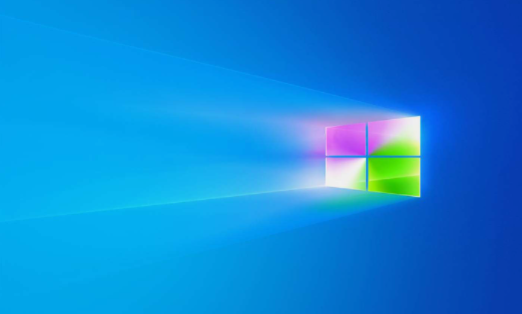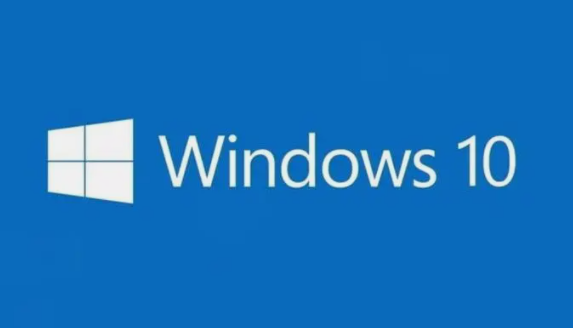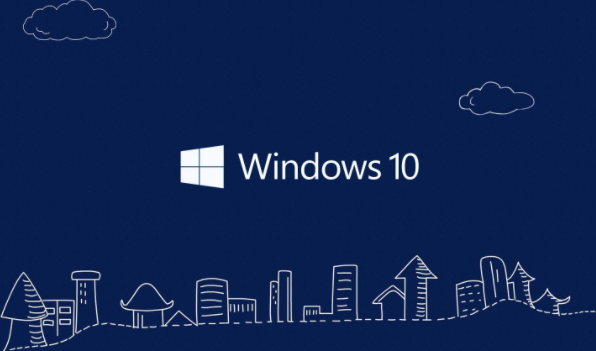win10自动待机怎么解除不了
发布时间:2022-11-15 10:04:27来源:pi7手游网作者:匿名
win10自动待机解除不了怎么办?电脑自动待机怎么解除win10系统,很多用户不知道怎么操作,在哪解除电脑自动待机的模式?w10系统怎么关闭自动待机功能设置?w10自动待机功能在哪?下面有兴趣的用户和小编一起来了解下具体的操作吧~
WIN10相关推荐:

win10自动待机怎么解除不了

1.双击打开Win10系统桌面上的控制面板,然后点击硬件和声音,如下图所示。
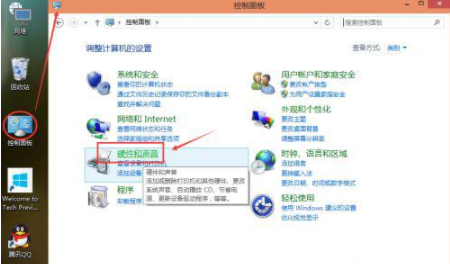
2.在硬件和声音窗口里点击电源选项,如下图所示。

3.点击电源选项左侧的选择关闭显示器时间,如下图所示。
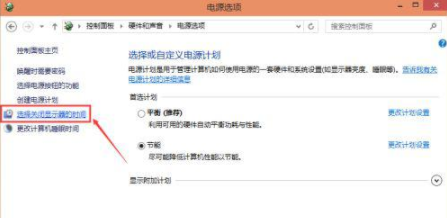
4.在编辑计划设置窗口里点击关闭显示器的下拉列表选择多久后关闭显示器进入待机模式的时间,如下图所示。
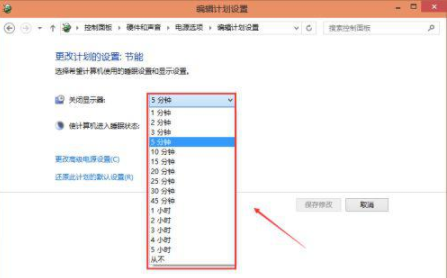
5.选择好Win10系统进入待机模式的时间后。点击保存修改。如下图所示。
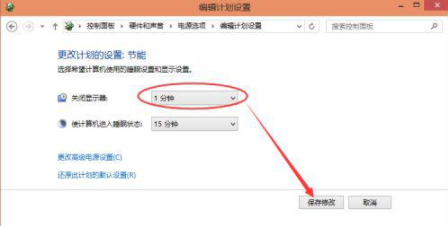
上述内容,就是小编为大家带来win10自动待机怎么解除不了的最新内容介绍,具体的操作步骤大家都会了吗?对此还有疑问的用户建议继续关注我们,轻松掌握最新的资讯教程哦!
注:文中插图与内容无关,图片来自网络,如有侵权联系删除。
下一篇:win11长截图怎么操作
相关推荐
猜你喜欢
找不到合适的办公管理软件?专注于企业办公管理的软件有什么?员工与公司的关系是各个行业达成效益的很重要的因素,怎么及时的处理员工对公司的反馈呢?pi7小编来为大家推荐一些非常简便易用的办公管理软件app,这些软件的办公功能都十分齐全,能够满足大家的日常办公需求哟,需要的朋友可以来下载体验一下。
- 热门教程
- 最新教程
-
01

拼多多摇现金秘籍大公开-是真是假一探究竟! 2024-10-29
-
02

日本最强rapper 潮水 app:引领潮流的音乐盛宴 2024-10-21
-
03

秋葵视频榴莲视频小蝌蚪视频ios版下载:秋葵视频:畅享精彩高清影视新体验 2024-10-16
-
04

下厨房账号怎么绑定微信 2024-10-08
-
05

小米手机怎么设置儿童模式 2024-09-29
-
06

微信怎么查看删除的聊天记录 2024-09-29
-
07

wps表格行间距怎么设置在哪里 2024-09-14
-
08

七猫小说必读榜在哪里看 2024-08-27
-
09

快手极速版怎么关闭在线状态 2024-08-15
-
010

掌上12333怎么申领社保卡 2024-08-12